Wer das neue April Update von Microsoft installiert muss die Privatsphäreeinstellungen anpassen, bzw kann sie anpassen.
Wozu sollen Apps mein Mikrofon bitte benutzen dürfen ? Deaktivieren !
Nun dachte ich bei Apps an Cortana, Kamera und Fotos App.. den ganzen von Windows mitgelieferten Kram der eben mein Mikrofon gefälligst in Ruhe lassen soll.
Ja man merkt schon wo der Fehler liegt 🙂 Diese Einstellung bezieht sich auf alle Anwendungen. Nicht nur auf die die sich neuerdings APP schimpfen.
Okay der Fehler ist passiert, aber wo stellt man das ganze zurück ?
Schritt 1
Windowstaste drücken, und „Einstellungen“ eintippen. Dann die „Einstellungen App“ öffnen.
Schritt 2
Wählt „Datenschutz“ aus. Im folgenden Dialog links unter den App-Berechtigungen „Mikrofon“ Auswählen.
Schritt 3
Mikrofon aktivieren. Hierfür auf die graue „Ändern“ Schaltfläche klicken und den Zugriff erlauben.
Der Text ändert sich daraufhin recht subtil von deaktiviert zu aktiviert.
Schritt 4
direkt darunter den Zugriff von Apps auf das Mikrofon erlauben. Einfach auf den „Aus“ slider klicken.
Daraufhin änder sich die Anzeige von diesem hier:
auf dieses hier:
Letzter Schritt
Jetzt fehlt nur noch eins : Das Mikrofon dort wieder verbieten wo es nichts verloren hat. Das findet in der Liste ganz unten Statt. Etwas scrollen wird man müssen. Wenn man fertig ist kann das dann so aussehen:
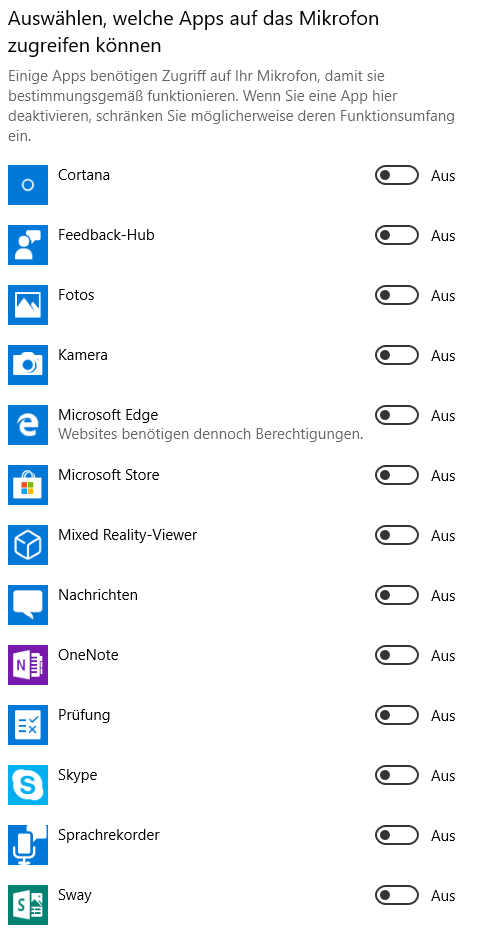
Fertig !
Nun sollte das Mikrofon in den Anwendungen wieder funktionieren !
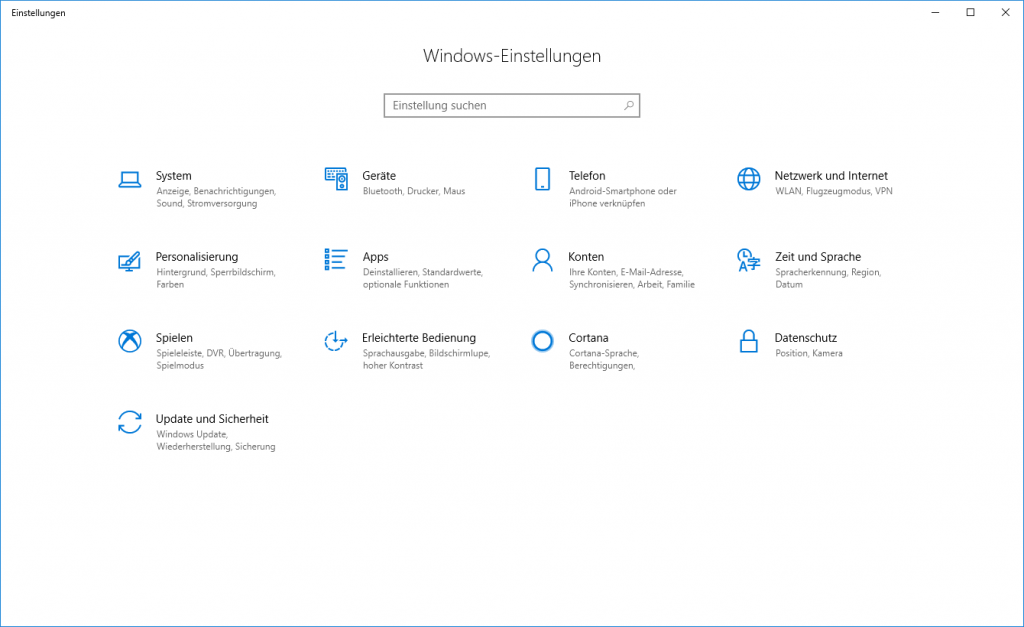
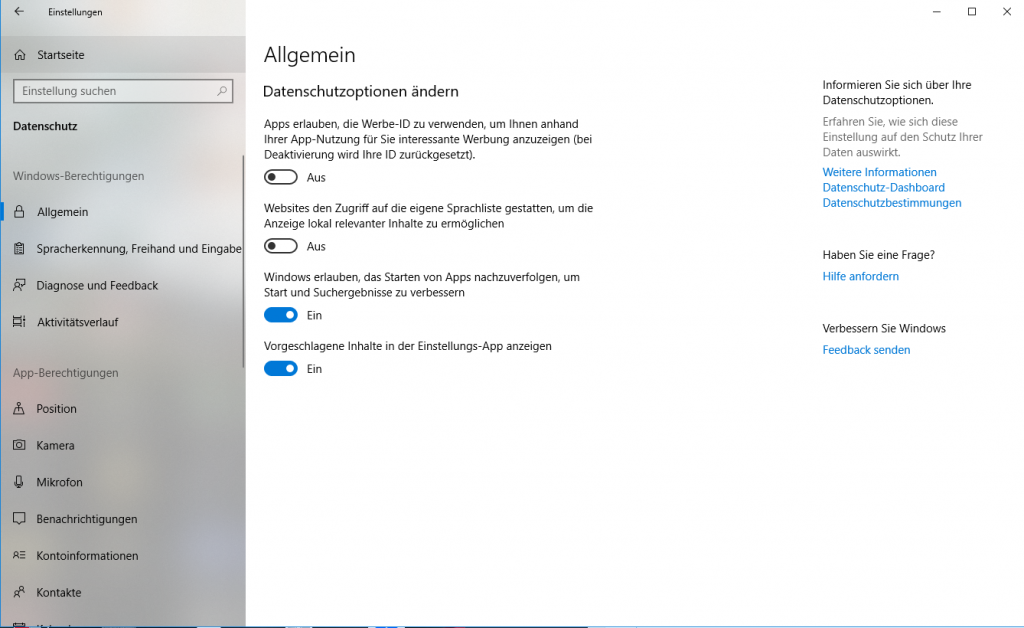
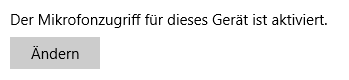
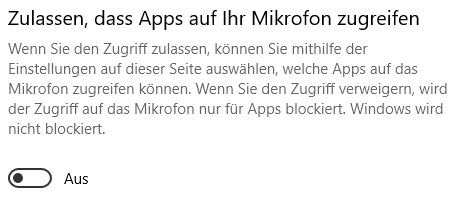
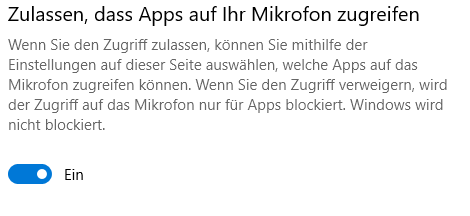



0 Kommentare